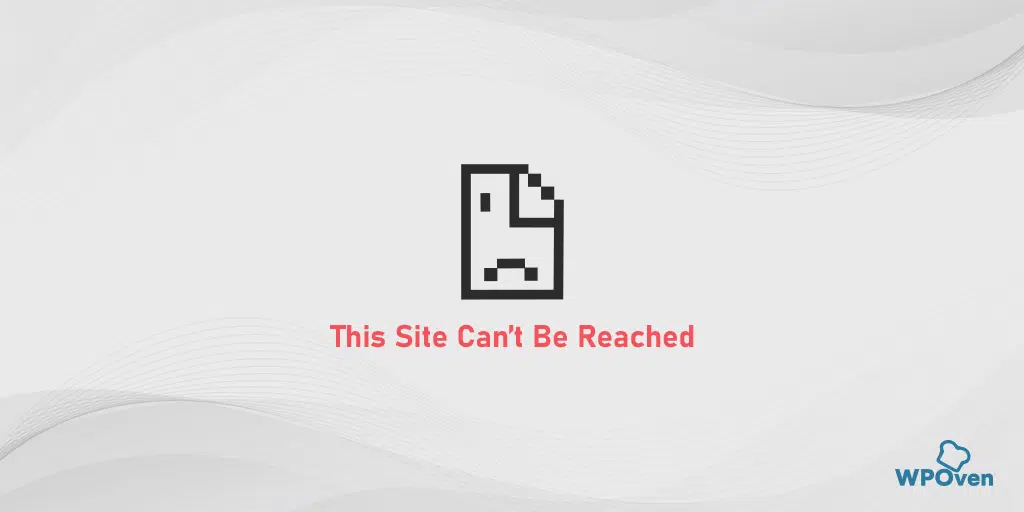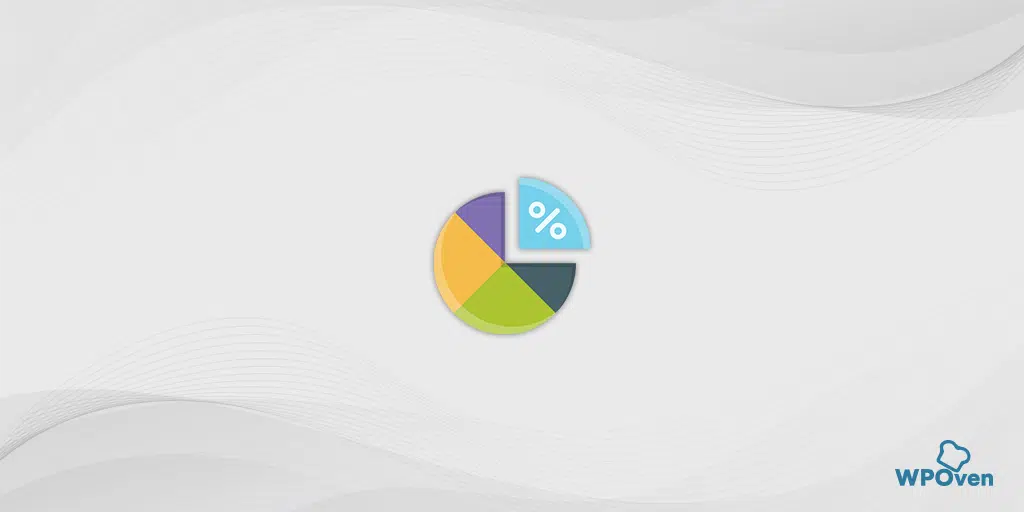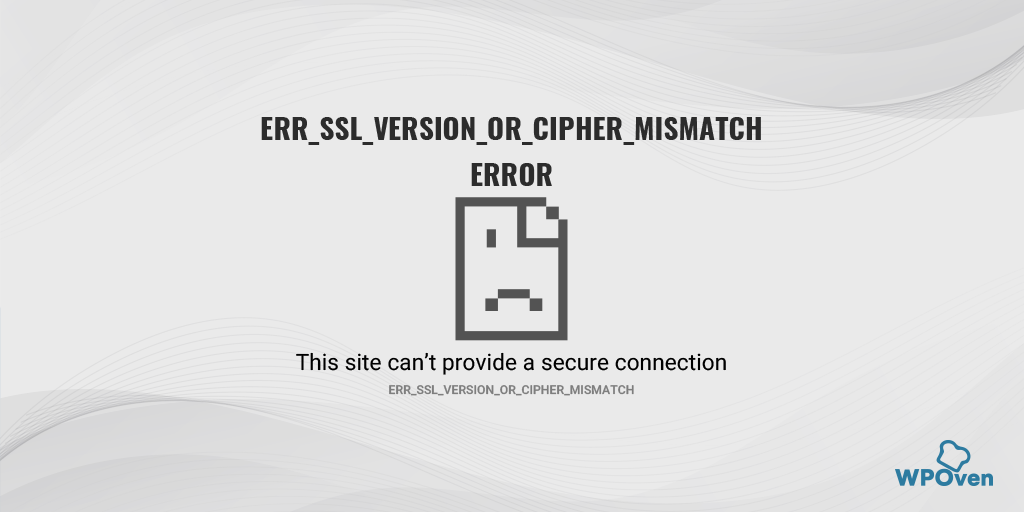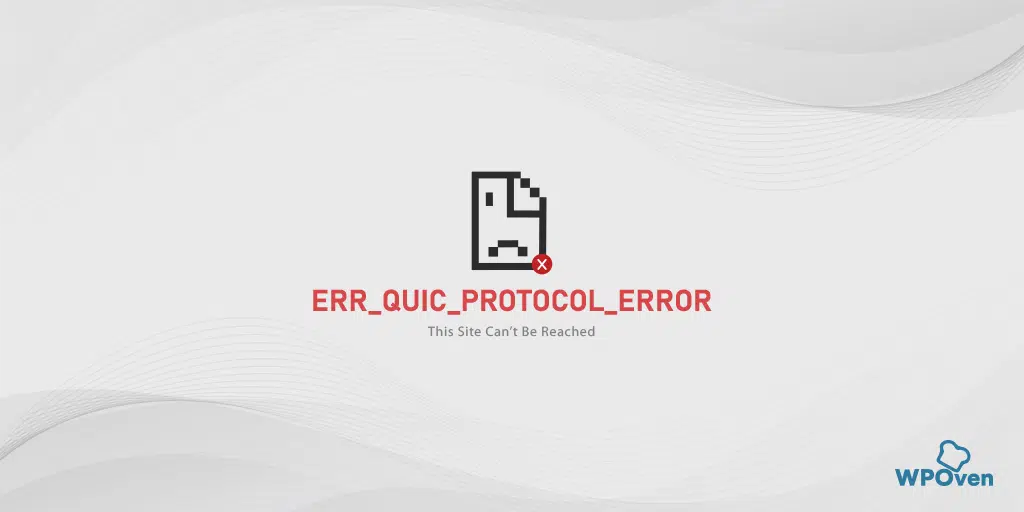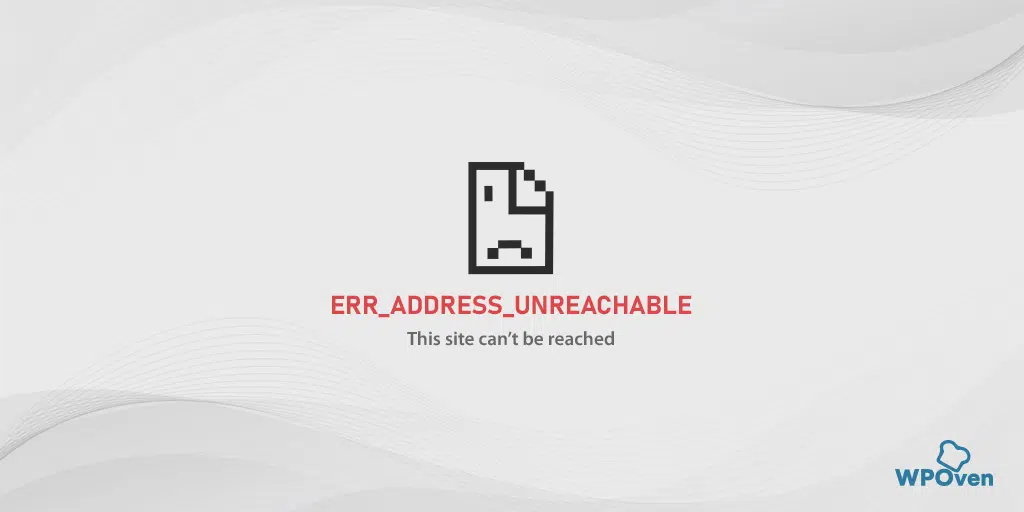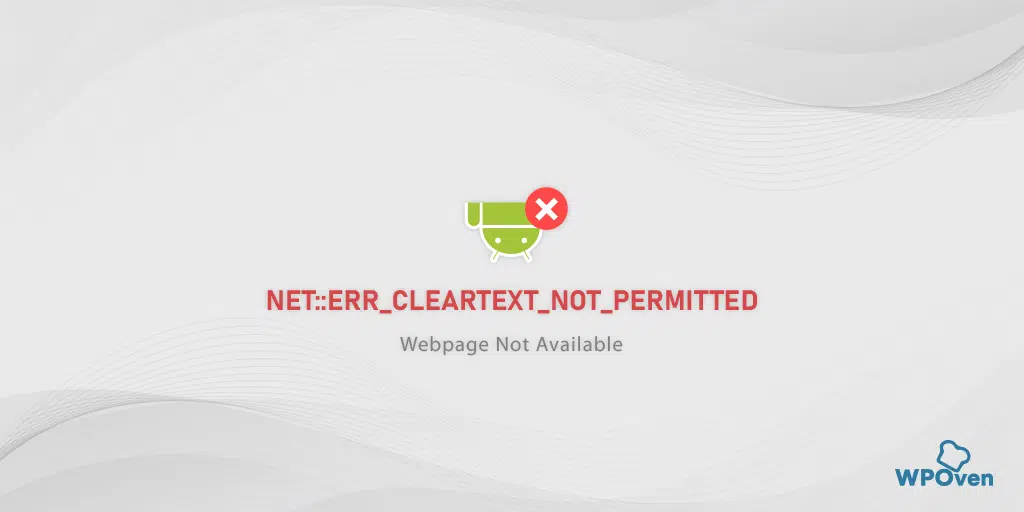كيفية إصلاح الخطأ "SSL_ERROR_RX_RECORD_TOO_LONG"؟
نشرت: 2024-08-09على مدى السنوات الماضية، تطور Mozilla Firefox كواحد من أسرع البدائل لمتصفحات Chrome وأكثرها موثوقية وخفة الوزن. لا شك أنه متصفح رائع يناسب أي مستخدم، ولكن لتمييز أنفسهم عن المتصفحات الأخرى، فإنهم يأتون بمجموعة خاصة بهم من رسائل الخطأ.
حيث يكون الخطأ ssl_error_rx_record_too_long هو السائد وإذا كنت تستخدم متصفحات أخرى وانتقلت مؤخرًا إلى Mozilla Firefox. قد يكون الخطأ ssl_error_rx_record_too_long غريبًا عليك.
لذلك، في هذه المدونة، سنغطي كل شيء يتعلق بخطأ ssl_error_rx_record_too_long وسنخبرك أيضًا بكيفية إصلاح ذلك بطرق سهلة. لذلك دعونا نبدأ من معناها.
ماذا يعني ssl_error_rx_record_too_long؟
يشير الخطأ SSL_ERROR_RX_RECORD_TOO_LONG إلى وجود مشكلة في التكوين الخاطئ من جانب الخادم.
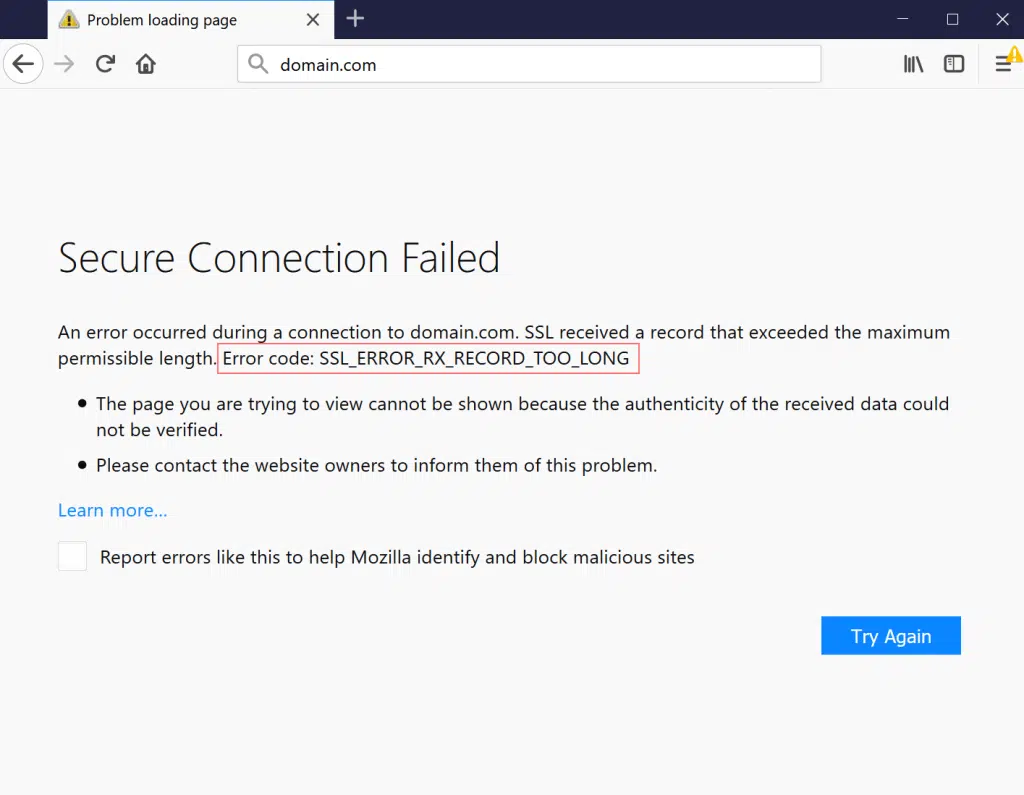
نظرًا لأن SSL_ERROR_RX_RECORD_TOO_LONG خاص بموزيلا فايرفوكس، فقد لا تراه في المتصفحات الأخرى، ولكن هذا لا يعني أنه لا يظهر عليها. قد يكون لنفس نوع الخطأ اسم مختلف في المتصفحات الأخرى.
قد تختلف الألفاظ لكن المعنى واحد. عادةً ما يكون الخطأ SSL_ERROR_RX_RECORD_TOO_LONG مصحوبًا برسالة "فشل الاتصال الآمن".
يعد هذا خطأ شائعًا جدًا، ولكن الجزء الأفضل هو أنه يمكنك إصلاحه بسهولة عن طريق اتباع بعض الطرق البسيطة.
إقرأ: ما هو SSL؟ دليلك لمواقع آمنة
الاختلافات في خطأ ssl_error_rx_record_too_long التي قد تواجهها
قد تواجه أخطاء SSL_ERROR_RX_RECORD_TOO_LONG بطرق مختلفة تتأثر بعوامل مثل إعدادات المتصفح وتكوينات الخادم وظروف الشبكة. ولكن كل شيء يعني نفس الشيء، إليك القائمة التي يجب عليك التحقق منها.
- حدث خطأ أثناء الاتصال بـ [المجال]: تلقى SSL سجلاً يتجاوز الحد الأقصى للطول المسموح به.
- خطأ اتصال HTTPS في Firefox: SSL_ERROR_RX_RECORD_TOO_LONG
- فشل الاتصال الآمن بسبب الخطأ SSL_ERROR_RX_RECORD_TOO_LONG
- رمز الخطأ: SSL_ERROR_RX_RECORD_TOO_LONG
- لا يمكن عرض الصفحة التي تحاول مشاهدتها لأنه لا يمكن التحقق من صحة البيانات المستلمة (SSL_ERROR_RX_RECORD_TOO_LONG)
- فايرفوكس SSL_ERROR_RX_RECORD_TOO_LONG
- SSL_ERROR_RX_RECORD_TOO_LONG على فايرفوكس
ما الذي يسبب خطأ SSL_ERROR_RX_RECORD_TOO_LONG؟
بشكل عام، تأتي معظم رسائل الخطأ مع تفاصيل حول المتصفح. توفر بعض رسائل الخطأ معلومات حول سبب المشكلة وكيفية إصلاحها.
وبالمثل، غالبًا ما يكون الخطأ SSL_ERROR_RX_RECORD_TOO_LONG مصحوبًا بتفاصيل تشير إلى ما يلي:
- الصفحة التي تحاول عرضها لا يمكن عرضها "لأنه لا يمكن التحقق من صحة البيانات المستلمة."
- كما تظهر أيضًا رسالة مفادها "فشل الاتصال الآمن"، مما يشير إلى وجود مشكلة في شهادة SSL الخاصة بالموقع.
قد تنتج رسالة الخطأ هذه عن ضعف الأمان في جزء موقع الويب الذي تحاول زيارته، سواء كان موقعًا خاصًا بك أو خاصًا بشخص آخر.
باختصار، السبب الأكثر شيوعًا هو أن شهادة SSL لم يتم تكوينها بشكل صحيح، وبالتالي فإن المتصفح الخاص بك غير قادر على إكمال الاتصال بالمنفذ الموجود على الخادم بنجاح. تشمل الأسباب المحتملة ما يلي:
- التكوين الخاطئ للخادم : إذا تم تكوين SSL أو TLS بشكل خاطئ على مستوى الخادم، أي إذا كانت شهادة SSL قديمة أو غير أصلية وتم تحميلها على الخادم، فسوف يؤدي ذلك إلى حدوث أخطاء.
- منفذ قائمة تم تكوينه بشكل خاطئ : يحدث اتصال SSL بشكل عام على المنفذ 443، ولكن إذا تم تكوين المنفذ بشكل خاطئ لاستخدام منفذ غير SSL، فسيؤدي ذلك إلى حدوث خطأ.
- لا يدعم متصفحك حاليًا الإصدار المناسب من Transport Layer Security (TLS).
- في الماضي، كانت هذه مشكلة شائعة مع TLS 1.2.
- في الآونة الأخيرة، ظهرت أيضًا مع TLS 1.3.
- مشكلة في متصفح Firefox: إذا كان متصفح Firefox قديمًا أو يحتوي على ملفات مخزنة تالفة، فسيؤدي ذلك إلى حدوث خطأ.
- معوقات الشبكة وجدار الحماية : في بعض الأحيان، تقوم أجهزة الشبكة أو جدران الحماية بحظر حركة مرور SSL عن طريق الخطأ، ونتيجة لذلك لا تتم مصافحة SSL.

أفضل الطرق لإصلاح خطأ ssl_error_rx_record_too_long
الآن لديك فكرة عما يعنيه خطأ ssl_error_rx_record_too_long والأسباب المحتملة التي تسببه. لقد حان الوقت لتتعلم كيف يمكنك إصلاح ذلك. فيما يلي بعض أفضل الطرق التي يمكنك اتباعها:
- مسح سجل التصفح وذاكرة التخزين المؤقت في Mozilla Firefox
- قم بتحديث متصفح موزيلا فايرفوكس
- قم بإلغاء تنشيط ملحقات Firefox
- حاول التبديل إلى بروتوكول HTTP
- تحقق من إعدادات TLS وSS3 التي تم تكوينها بشكل خاطئ وأصلحها
- التحقق من إعدادات الوكيل وتحديثها
- تحقق من شهادة SSL الخاصة بك
- أضف موقع الويب إلى قائمة المواقع الموثوقة
1. امسح سجل التصفح وذاكرة التخزين المؤقت في Mozilla Firefox
تمامًا مثل أي متصفح آخر، يتمتع Mozilla Firefox أيضًا بميزة تخزين بيانات موقع الويب في شكل ذاكرة تخزين مؤقت لتحسين تجربة المستخدم.
ومع ذلك، بمرور الوقت، يمكن أن تصبح ذاكرة التخزين المؤقت هذه قديمة أو تالفة، مما يؤدي إلى حدوث مشكلات. للقضاء على مثل هذه المشاكل، تحتاج إلى مسح سجل التصفح وذاكرة التخزين المؤقت بالكامل.
1. افتح Firefox: قم بتشغيل متصفح الويب Firefox الخاص بك.
2. الوصول إلى القائمة: انتقل إلى الزاوية العلوية اليمنى من المتصفح وانقر على أيقونة القائمة (ثلاثة خطوط أفقية).
3. انتقل إلى التاريخ:
- انقر على المكتبة .
- حدد التاريخ .
- انقر على مسح التاريخ الحديث .
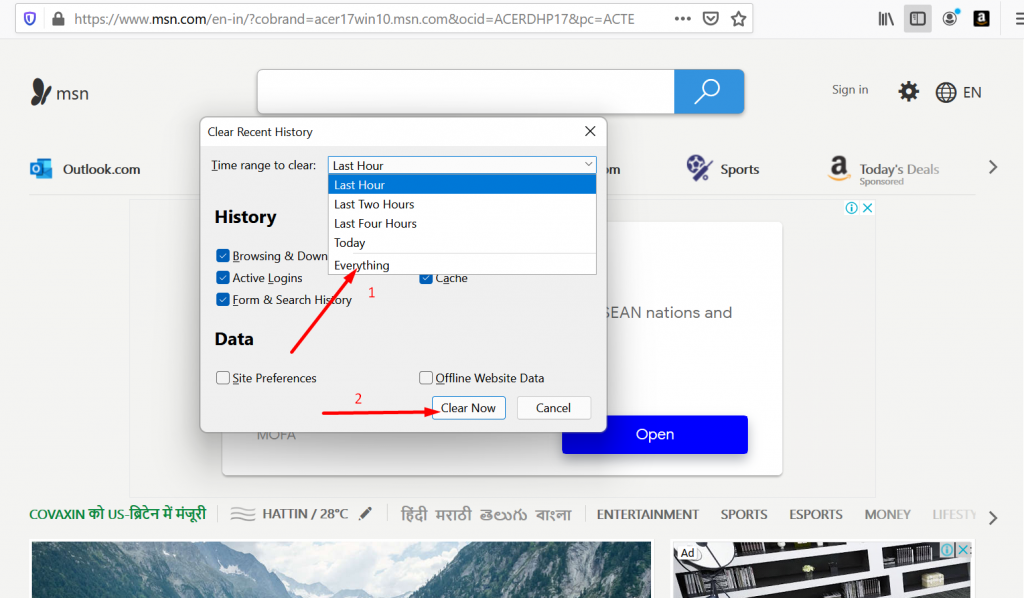
4. اختر نطاقًا زمنيًا: ستظهر نافذة منبثقة. لمسح جميع بيانات ذاكرة التخزين المؤقت، حدد خيار "كل شيء" من القائمة المنسدلة.
5. حدد البيانات المراد مسحها:
- انقر فوق قسم التفاصيل لتوسيعه.
- حدد المربع بجوار ذاكرة التخزين المؤقت وأي أنواع أخرى من البيانات التي تريد مسحها (مثل سجل التصفح والتنزيلات ).
6. امسح ذاكرة التخزين المؤقت: انقر فوق الزر مسح الآن لحذف البيانات المحددة.
2. قم بتحديث متصفح Mozilla Firefox
مثل أي برنامج، من المهم الحفاظ على تحديث Firefox إلى أحدث إصدار. لا تضيف التحديثات ميزات جديدة فحسب، بل تعمل أيضًا على إصلاح الأخطاء وتحسين الأمان.
إذا تخطيت هذه التحديثات، فقد يكون متصفحك معرضًا لخطر التهديدات الأمنية ومشاكل التوافق والمشكلات الفنية.
لضمان أفضل أداء وأمان، تأكد من تحديث متصفح Firefox بانتظام. وإليك كيفية القيام بذلك خطوة بخطوة:
للحفاظ على تشغيل متصفح Firefox بسلاسة وأمان، اتبع هذه الخطوات البسيطة لتحديثه:
1. افتح Firefox : قم بتشغيل متصفح Firefox الخاص بك.
2. الوصول إلى القائمة : انقر على زر القائمة (ثلاثة خطوط أفقية) في الزاوية اليمنى العليا من المتصفح.
3. انتقل إلى "مساعدة" : من القائمة المنسدلة، حدد "مساعدة".
4. حدد حول Firefox : في قائمة المساعدة، انقر فوق "حول Firefox".
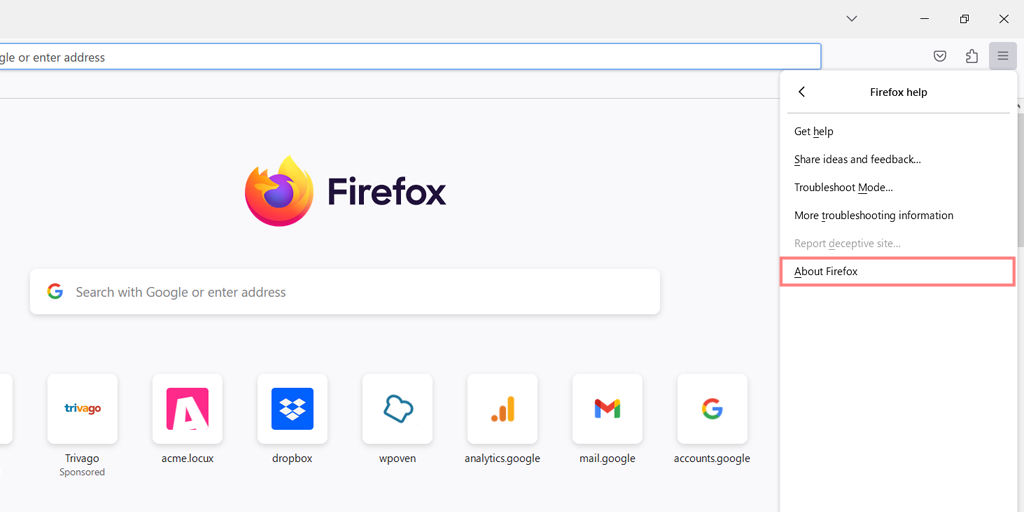
5. التحقق من وجود تحديثات : سيتم فتح نافذة جديدة، وسيقوم Firefox تلقائيًا بالتحقق من وجود تحديثات. في حالة توفر تحديث، سيبدأ التنزيل.
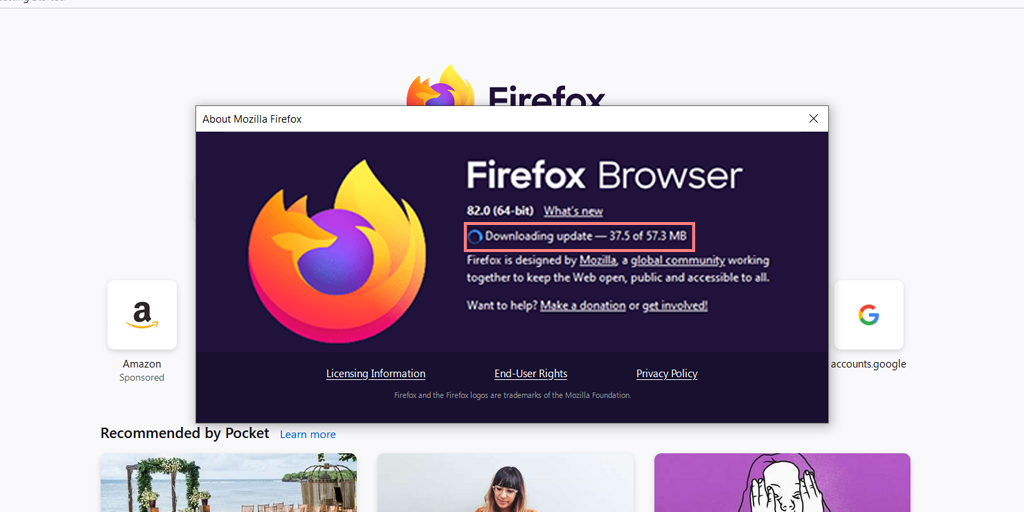
6. إعادة التشغيل للتحديث : بمجرد اكتمال التنزيل، ستظهر مطالبة تطلب منك إعادة تشغيل المتصفح لإنهاء التحديث. انقر فوق "إعادة التشغيل لتحديث Firefox".
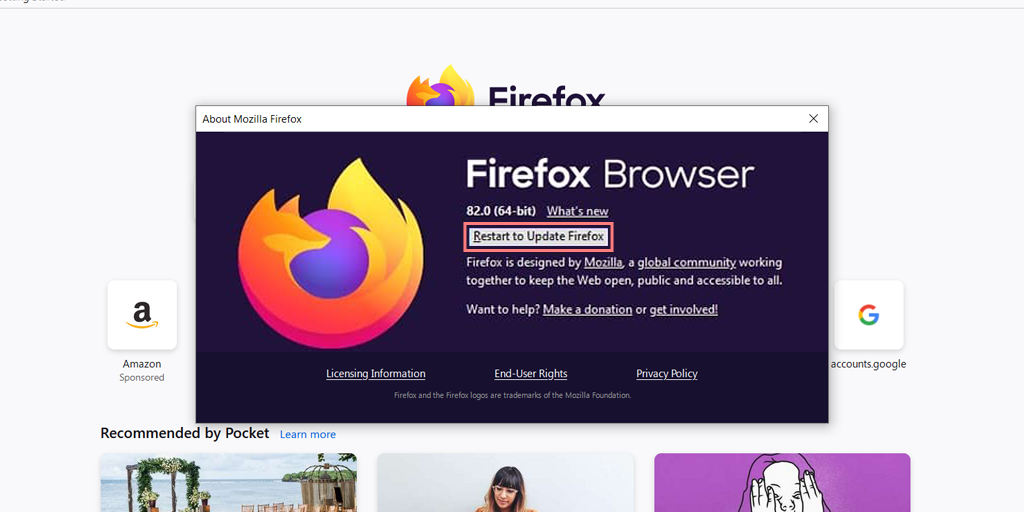
7. اكتمل التحديث : ستتم إعادة تشغيل Firefox، وسيتم تثبيت الإصدار الأحدث.
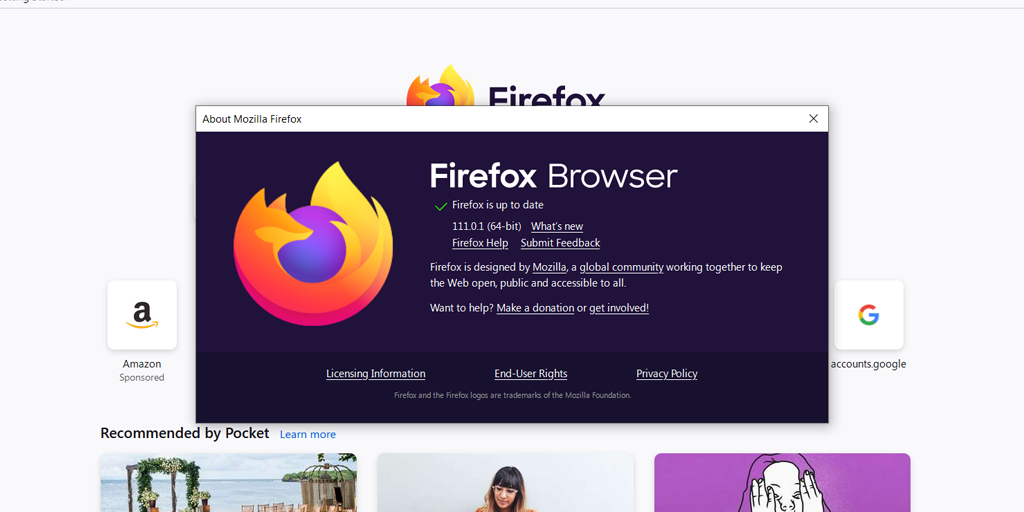
كيفية تثبيت أحدث إصدار من Firefox من موقع الويب
إذا كنت تفضل تنزيل أحدث إصدار من Firefox مباشرةً من الموقع الرسمي، فاتبع الخطوات التالية لإلغاء تثبيت الإصدار الحالي وتثبيت الإصدار الجديد:
لمستخدمي ويندوز 11:
- فتح مربع الحوار "تشغيل" : اضغط على مفاتيح Windows + R على لوحة المفاتيح لفتح مربع الحوار "تشغيل".
- اكتب appwiz.cpl : في مربع الحوار "تشغيل"، اكتب "appwiz.cpl" ثم اضغط على Enter.
- إلغاء تثبيت Firefox : من قائمة البرامج المثبتة، ابحث عن Firefox، وانقر عليه بزر الماوس الأيمن، ثم حدد "إلغاء التثبيت".
- اتبع المطالبات : اتبع المطالبات التي تظهر على الشاشة لإكمال عملية إلغاء التثبيت.
بعد إلغاء تثبيت الإصدار الحالي، قم بزيارة موقع Firefox الرسمي لتنزيل أحدث إصدار وتثبيته. سيضمن هذا حصولك على الإصدار الأحدث والأكثر أمانًا من Firefox على جهاز الكمبيوتر الخاص بك.
3. قم بإلغاء تنشيط ملحقات Firefox
هناك طريقة أخرى لإصلاح خطأ ssl_error_rx_record_too_long وهي تعطيل ملحقات Firefox التي تستخدمها، وخاصة أدوات حظر الإعلانات أو جدران الحماية أو ملحقات مكافحة الفيروسات.
تتداخل هذه الملحقات مع الاتصال ومصافحة SSL، مما يؤدي إلى حدوث أخطاء SSL.
ومع ذلك، سيكون من المفيد إذا لم تقم بتعطيل هذه الملحقات بشكل دائم. وبدلاً من ذلك، قم بتعطيلها مؤقتًا لتحديد السبب الدقيق للخطأ. إذا وجدت امتدادًا يسبب المشكلة، فاستبدله ببديل مناسب.
لإلغاء تنشيط/تعطيل ملحقات Firefox مؤقتًا، اتبع الخطوات الواردة أدناه:
1. افتح متصفح Firefox الخاص بك وانقر على زر القائمة (ثلاثة خطوط أفقية).
2. حدد "الوظائف الإضافية والسمات". استخدم مفاتيح التبديل لإلغاء تنشيط الامتدادات أو تعطيلها.
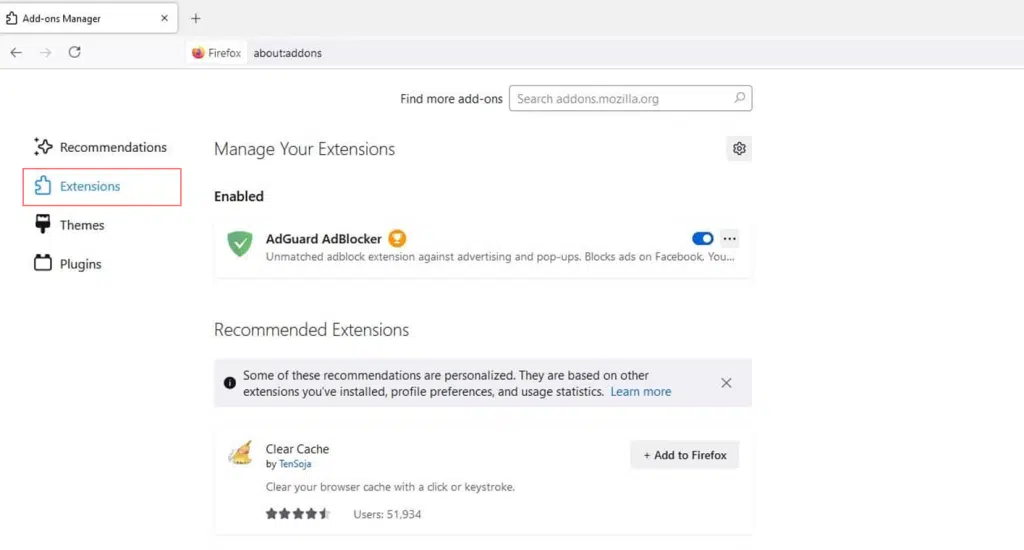
3. بمجرد تعطيل الامتدادات، أعد تشغيل المتصفح وتحقق مما إذا كان ssl_error_rx_record_too_long لا يزال يظهر من خلال الوصول إلى موقع الويب.

4. إذا اختفى الخطأ، فهذا يعني أن الامتداد الخاطئ هو سبب المشكلة.
5. لتحديد الامتداد الذي به مشكلة، قم بتبديل كل ملحق مرة أخرى واحدًا تلو الآخر، مع تحديث الموقع في كل مرة حتى يظهر الخطأ مرة أخرى.

4. حاول التبديل إلى بروتوكول HTTP
إذا كنت لا تزال تواجه الخطأ ssl_error_rx_record_too_long، فهناك طريقة أخرى يمكنك تجربتها وهي التبديل إلى بروتوكول HTTP. في الأساس، في هذه الطريقة، تحاول تجاوز بروتوكولات الأمان ببساطة عن طريق حذف حرف "s" من "HTTPS" في عنوان URL.

عندما تقوم بإزالة/حذف الحرف "s" من "HTTPS"، فإنه سيتحول تلقائيًا إلى بروتوكول HTTP. بعد ذلك، اضغط على زر "Enter" لإعادة تحميل الصفحة والتحقق من استمرار الخطأ.
5. تحقق من إعدادات TLS وSS3 التي تم تكوينها بشكل خاطئ وأصلحها
كما ذكرنا سابقًا في القسم أعلاه، إذا كان متصفحك لا يدعم حاليًا إصدارًا مناسبًا من TLS، فسيؤدي ذلك إلى ظهور الخطأ. ولذلك فإن إصلاح أو تحديث إعدادات TLS وSS3 قد يؤدي إلى حل المشكلة. للقيام بذلك، اتبع الخطوات البسيطة الواردة أدناه:
1. افتح تكوينات Firefox : افتح علامة تبويب جديدة في متصفح Firefox الخاص بك واكتب "حول" في شريط العناوين.
2. تابع بحذر : قد ترى رسالة تحذيرية تقول "قد يؤدي هذا إلى إبطال الضمان الخاص بك!" أو "تابع بحذر". انقر فوق الزر "قبول المخاطرة والمتابعة" للمضي قدمًا.
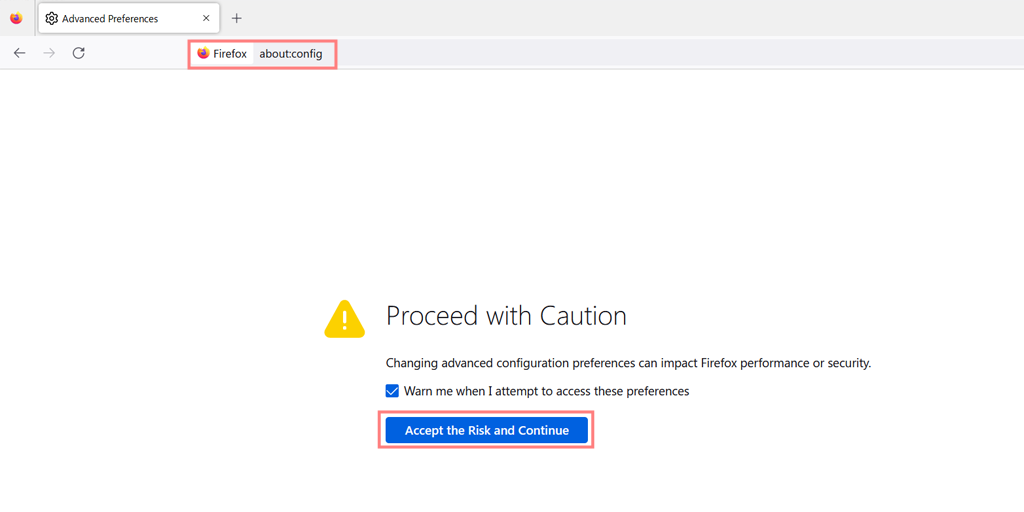
3. ابحث عن إعدادات TLS : ستظهر شاشة التفضيلات المتقدمة. اكتب "TLS" في شريط البحث. سيتم عرض قائمة بجميع تكوينات TLS الخاصة بك.
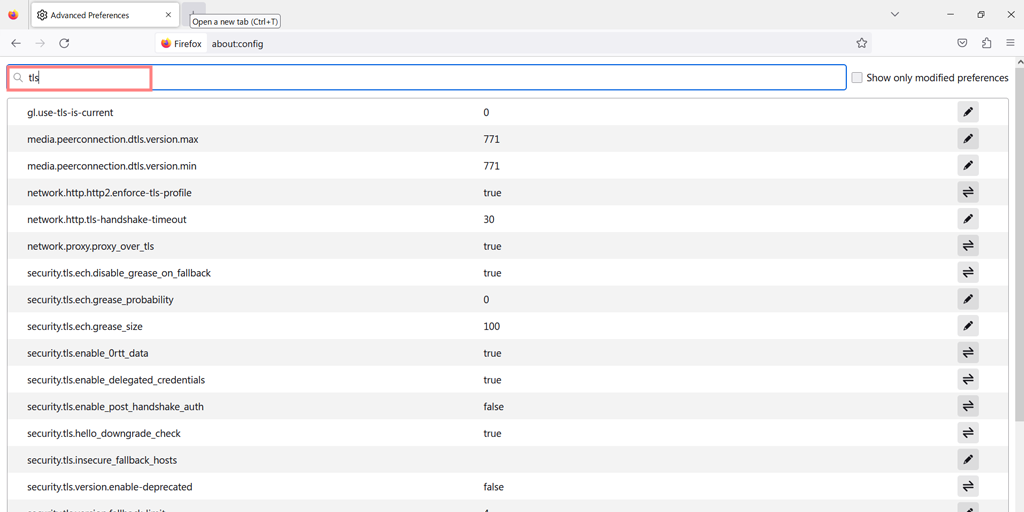
4. إعادة تعيين القيم المشبوهة : ابحث عن أي قيم بالخط العريض، حيث من المحتمل أن تكون قد تم تغييرها مؤخرًا. انقر بزر الماوس الأيمن على أي قيم بالخط العريض وحدد "إعادة تعيين" لاستعادتها إلى الإعدادات الافتراضية.
5. ابحث عن إعدادات SSL3 : كرر العملية عن طريق كتابة "SSL3" في شريط البحث. إعادة تعيين أية قيم تم تغييرها مؤخرًا.
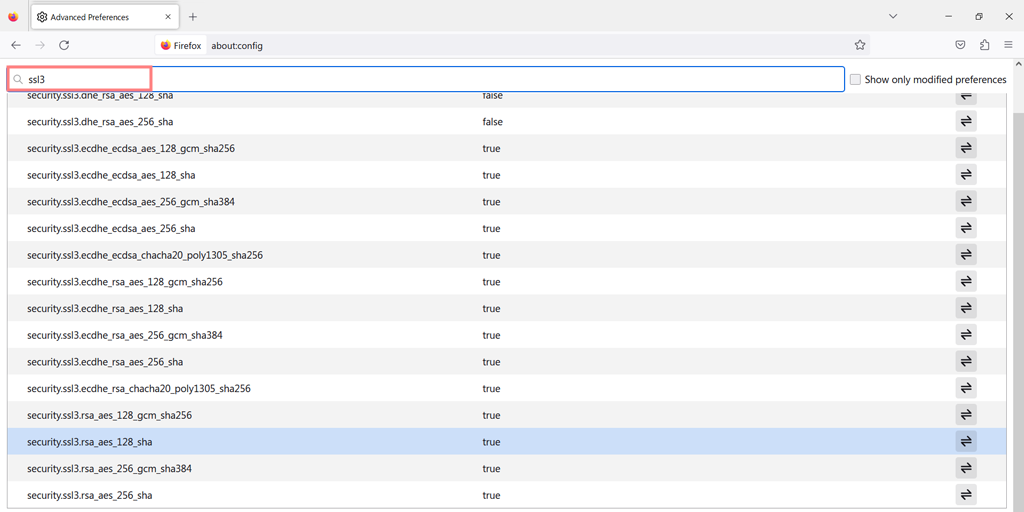
6. تحقق من إعدادات الأمان : تأكد من ضبط العنصرين التاليين على "خطأ" لأغراض أمنية:
security.ssl3.dhe_rsa_aes_128_sha
security.ssl3.dhe_rsa_aes_256_sha
باتباع هذه الخطوات، يمكنك إعادة تعيين إعدادات TLS وSSL3 في Firefox لإصلاح الخطأ "ssl_error_rx_record_too_long".
6. التحقق من إعدادات الوكيل وتحديثها
من الممكن أيضًا أن تكون إعدادات الوكيل التي تم تكوينها بشكل خاطئ هي سبب الخطأ. للتحقق مما إذا كانت هذه هي المشكلة، أول شيء عليك القيام به هو إلغاء تنشيط إعدادات الخادم الوكيل.
للقيام بذلك، اتبع الخطوات الواردة أدناه:
1. في قائمة Firefox، حدد "الإعدادات".
2. في الجزء السفلي، ابحث عن "إعدادات الشبكة" وانقر على "الإعدادات".
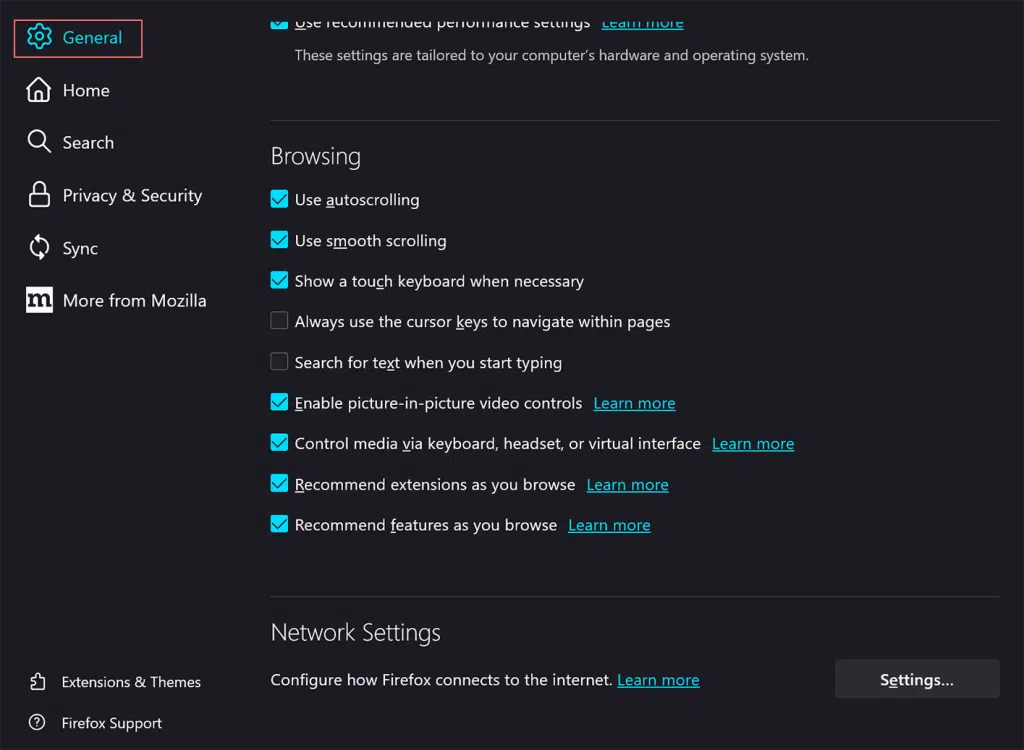
3. اختر “لا يوجد وكيل” من الخيارات.
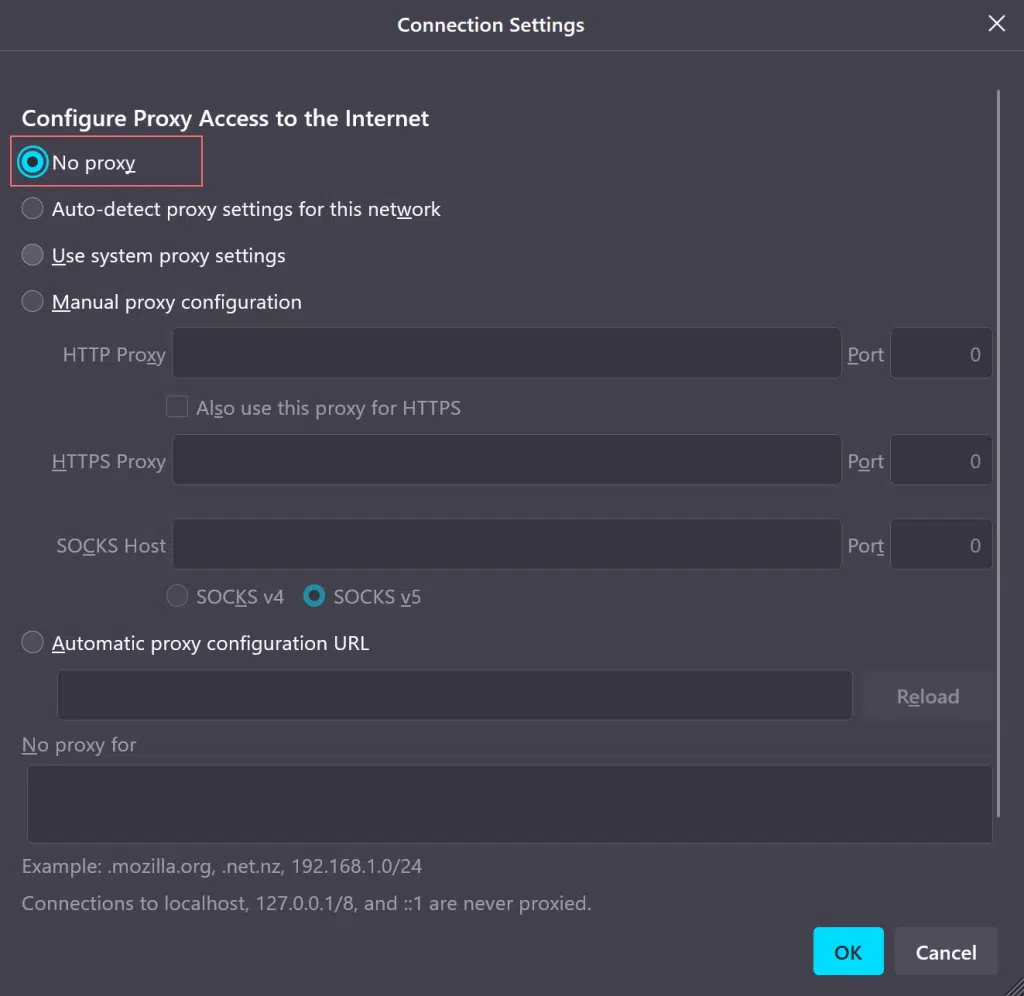
4. انقر فوق "موافق" وأعد تشغيل Firefox لمعرفة ما إذا كان الخطأ قد انتهى.
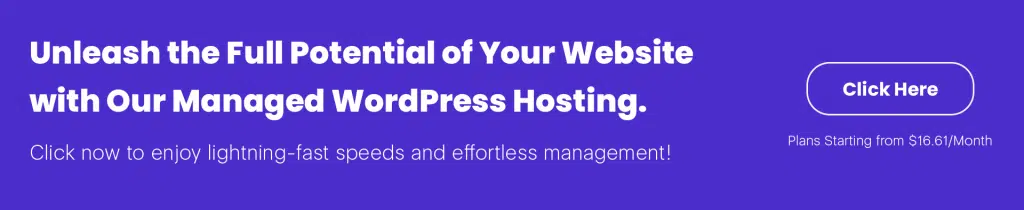
7. تحقق من شهادة SSL الخاصة بك
نظرًا لأنه خطأ SSL، يجب عليك التأكد من أن شهادة SSL صالحة ومثبتة بشكل صحيح. للتحقق من ذلك، يمكنك استخدام أي أداة مجانية عبر الإنترنت لهذا الغرض. تقدم WPOven أداة SSL Checker Online مجانية وسهلة الاستخدام.
وإليك كيفية استخدامه:
- أدخل اسم المجال الخاص بك في حقل "عنوان IP أو اسم المضيف".
- انقر على زر "التحقق من الشهادة".
توفر هذه الأدوات معلومات تفصيلية حول شهادة SSL، مثل تاريخ انتهاء صلاحيتها وعنوان IP والمصادقة وصلاحية اسم المجال.
يمكنك التحقق من تثبيت الشهادة بشكل صحيح، وتكوينها بشكل صحيح، وإصدارها من قبل مرجع مصدق موثوق به (CA). إذا انتهت صلاحية الشهادة أو لم تثق بها مراجع التصديق المعترف بها، فستحتاج إلى تجديد شهادة SSL جديدة أو الحصول عليها.
8. أضف موقع الويب إلى قائمة المواقع الموثوقة
أخيرًا، إذا لم تقم أي من الطرق المذكورة أعلاه بإصلاح مشكلة ssl_error_rx_record_too_long في Firefox، فإن آخر شيء يمكنك فعله هو إضافة موقع الويب إلى قائمة المواقع الموثوقة.
إذا كنت من مستخدمي Windows، فاتبع الخطوات الموضحة أدناه:
1. افتح خيارات الإنترنت : اكتب "خيارات الإنترنت" في شريط البحث بقائمة Windows لديك وحدده.
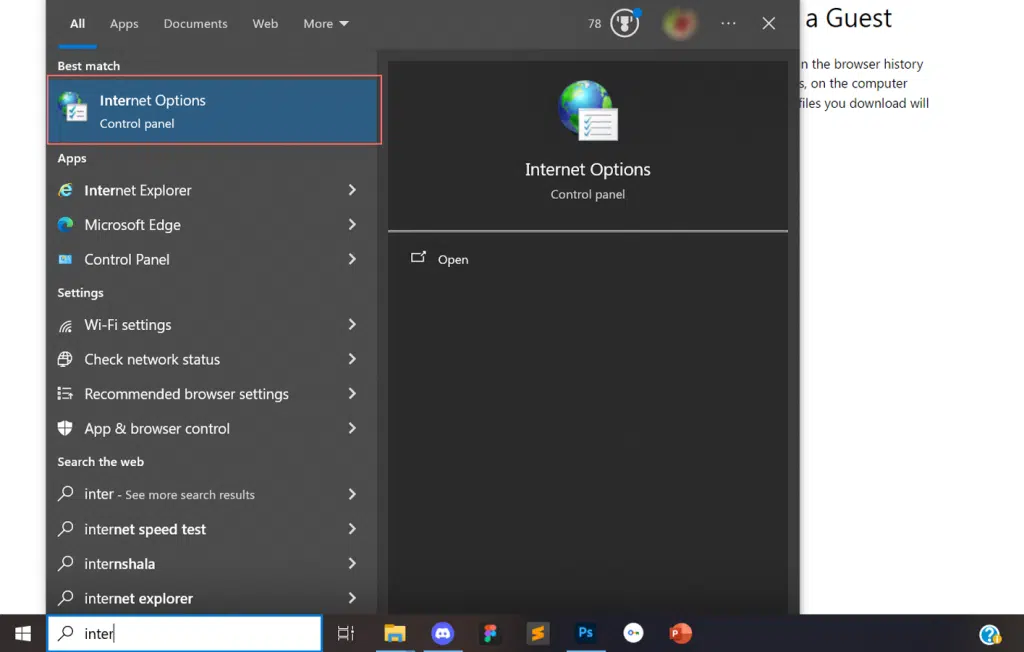
2. انتقل إلى علامة التبويب "الأمان ": في نافذة "خصائص الإنترنت" التي تفتح، انقر فوق علامة التبويب "الأمان".
3. حدد المواقع الموثوقة : انقر على “المواقع الموثوقة”.
4. انقر على زر المواقع : انقر على زر "المواقع". نافذة جديدة ستفتح.
5. أدخل عنوان URL لموقع الويب : في النافذة الجديدة، أدخل عنوان URL لموقع الويب الذي يعرض لك رسالة الخطأ.
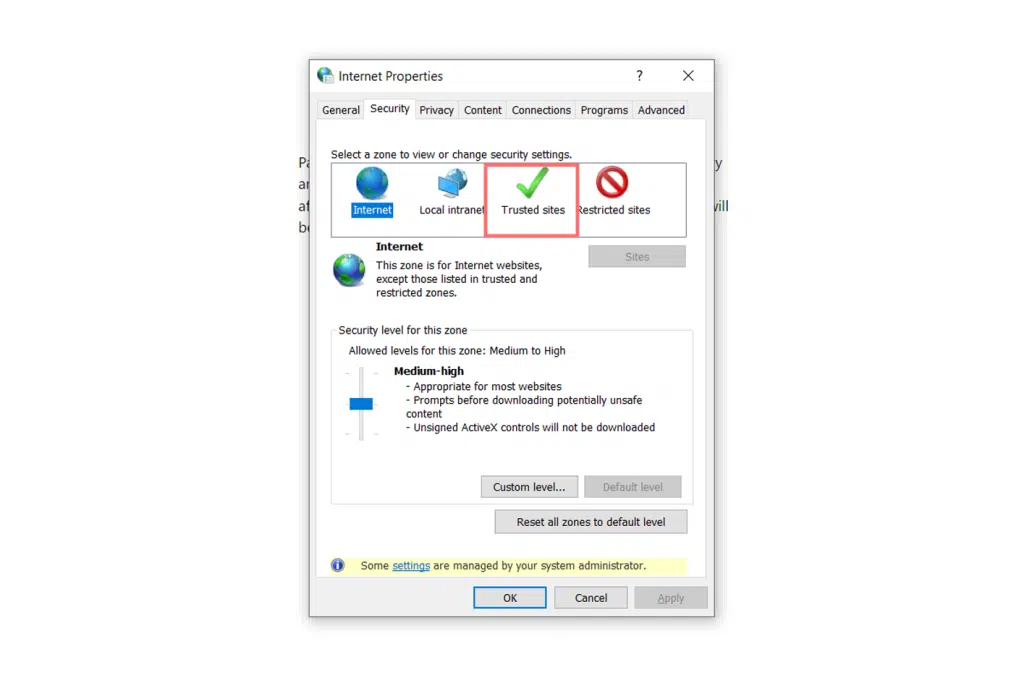
6. أضف الموقع : اضغط على “إضافة”، ثم “إغلاق”.
7. تطبيق التغييرات : انقر فوق "تطبيق" ثم "موافق".
الآن، ستثق جميع المتصفحات الموجودة على جهازك بهذا الموقع المحدد.
تحقق من المزيد حول أخطاء SSL:
- كيفية إصلاح ERR_SSL_PROTOCOL_ERROR؟ [10 طرق]
- كيفية إصلاح خطأ SSL_ERROR_NO_CYPHER_OVERLAP في Firefox؟ (4 طرق)
- كيفية إصلاح الخطأ ERR_SSL_VERSION_OR_CIPHER_MISMATCH؟
- كيفية إصلاح خطأ NET::ERR_CERT_AUTHORITY_INVALID؟ (10 حلول)
ملخص
يمكننا أن نتفهم مدى إزعاج أي شخص عندما يواجه أخطاء أثناء تصفح موقعك المفضل. يمكن أن يكون الأمر أسوأ من ذلك إذا لم يكشف هذا النوع من الأخطاء ssl_error_rx_record_too_long الكثير ويضعك في حالة من الارتباك.
ولكن لا داعي للقلق بشأن ذلك، فقد قدم لك خبراء WordPress لدينا حلاً مجربًا ومختبرًا لإصلاح هذا الخطأ في أي وقت من الأوقات. كل ما عليك هو أن تثق في العملية وأن تتبع الخطوات المذكورة أعلاه بدقة.
إذا لم تنجح أي من الطرق معك، فيمكنك إبلاغ مالك موقع الويب مباشرةً وإخباره بالمشكلة. في حال كنت مالك موقع الويب، احصل على المساعدة من مزود الاستضافة الخاص بك مباشرة. يتوفر فريق خبراء WPOven على مدار الساعة طوال أيام الأسبوع لمساعدتك في حل المشكلات المماثلة.
لذا تحقق من خطط استضافة WordPress المُدارة لمعرفة المزيد.

راهول كومار هو أحد عشاق الويب وخبير استراتيجي للمحتوى متخصص في WordPress واستضافة الويب. بفضل سنوات من الخبرة والالتزام بالبقاء على اطلاع بأحدث اتجاهات الصناعة، قام بإنشاء استراتيجيات فعالة عبر الإنترنت تعمل على زيادة حركة المرور وتعزيز المشاركة وزيادة التحويلات. إن اهتمام راهول بالتفاصيل وقدرته على صياغة محتوى جذاب يجعله رصيدًا قيمًا لأي علامة تجارية تتطلع إلى تحسين تواجدها عبر الإنترنت.